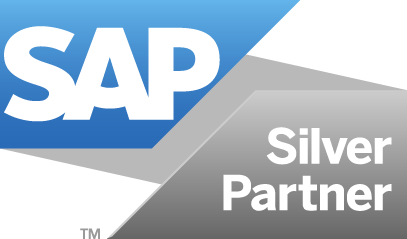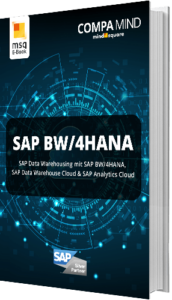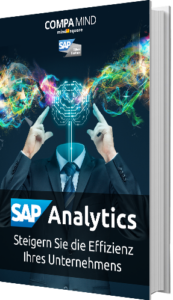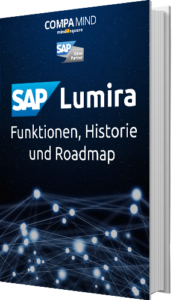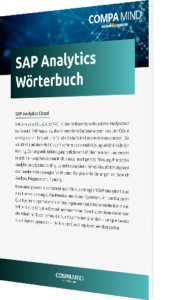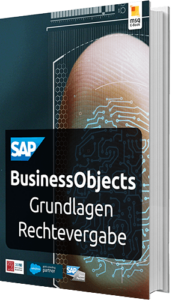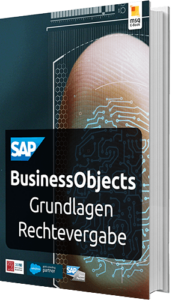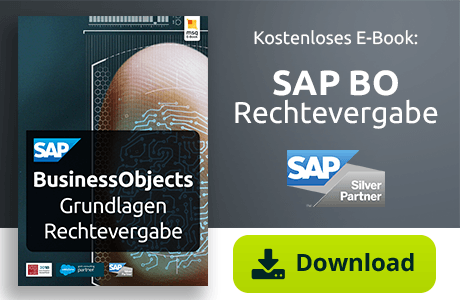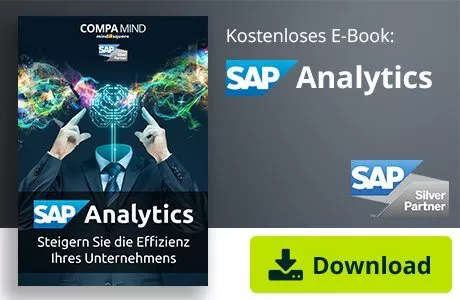Power BI Reports
Inhaltsverzeichnis
Was ist Power BI Reports?
Power Business Intelligence (BI) ist ein Analyse-Tool aus dem Hause Microsoft zur Aufbereitung und Visualisierung von Daten unterschiedlichster Quellen. Mittels Power BI sollen aussagekräftige Einblicke in die verschiedensten Unternehmensbereiche gegeben werden. Dies geschieht mit den Power BI Reports.
Insbesondere im Einkauf, Marketing, Produktion und Vertrieb kann mit Hilfe des Analyse-Tools das strategische Vorgehen eines Unternehmens in der Vergangenheit, Gegenwart und Zukunft bewertet werden. Dabei wird jede Auswertung immer aus verschiedenen Perspektiven betrachtet und in sogenannten Power BI Reports zusammengefasst. Ein solcher Report ist also eine Aufbereitung eines Datensatzes mit den unterschiedlichsten Sichtweisen, der in seiner Gesamtheit einen ganzheitlichen Blick auf einen betrachteten Bereich gewährt.
Visuals
Die zuvor erwähnten Sichtweisen tragen im Bereich der Power BI Reports den Namen „Visuals”. Diese haben die Aufgabe, die zur Auswertung vorgesehenen Daten optisch ansprechend und verständlich darzustellen. Visuals werden auf Seiten („Pages”) übertragen, die wiederum einen Teilbereich eines ganzen Themas beschreiben können. Als anschauliches Beispiel dient das Thema „Auto”: Um das Thema vollumfänglich zu beschreiben, jedoch nicht durch überladene Übersichten für Verwirrung zu sorgen, kann das Thema durch Pages logisch aufgeteilt werden. Mögliche Unterthemen für Pages währen beispielsweise der Innenraum des Autos, die technischen Aspekte oder die Emotionen, die das Fahrzeug bei Kunden erweckt. Die Visuals helfen dann wiederum dabei, den Unterthemen auf den einzelnen Seiten durch Datenauswertungen und Analysen Ausdruck zu verleihen.
Report Designer
Für den Ersteller eines Reports (Report Designer) ist es daher sehr wichtig, sich bereits frühzeitig über die möglichen Unterthemen auf den Pages im Klaren zu sein. Die entsprechenden Datasets können dann bequem je Unterthema extrahiert und in die Reports übertragen werden. Ein Konstrukt aus mehreren Pages und Visuals nennt sich Power BI-Dashboard. Wie die Bezeichnung bereits vermuten lässt, ähnelt ein solches Dashboard den Übersichtsbildern von Monitoring-Programmen in vielen Punkten. Die einzelnen Visuals werden in Kacheln zusammengefasst, die beliebig auf einer Page platziert werden können. Einerseits wird dadurch eine stets aufgeräumte und übersichtliche Seite gewährleistet und andererseits sind solche Konstrukte immer auch Mobile-Friendly.
Einführung BI Reports
Power BI Reports beziehungsweise das zugrundeliegende Power BI sind Teil der Microsoft Cloud-Strategie. Der Vorteil dabei ist insbesondere die unkomplizierte Einführung im Unternehmensumfeld. Die Daten für die Reports können in dem Zusammenhang aus den unterschiedlichsten Quellen stammen. Nutzer sind daher nicht auf Daten aus Azure SQL-Datenbanken beschränkt, denn die Konnektoren des Tools können nahezu alle möglichen Datenbanken erreichen und die relevanten Daten extrahieren. Dazu zählen auch viele Dienste von Microsoft, wie beispielsweise die Office-Programme. Microsoft stellt das Tool in verschiedenen Varianten zur Verfügung, die sich unter anderem in der Freigabe und Anzahl von Reports unterscheiden. Ein Lizenzmodell regelt die Anzahl der Nutzer mit Berechtigungen zum Anlegen von Power BI-Reports.
Berichte und Dashboards
Ein Power BI-Dashboard wird oftmals mit einem Report gleichgesetzt, jedoch gibt es einige marginale Unterschiede. Ein Dashboard stellt immer eine Seite dar, die wiederum aus mehreren Berichten zusammengesetzt wird. Auch hier sind die Kacheln wieder einzelne Bereiche, die einen Teilbereich eines Themas abdecken. Die Berichte oder Reports bestehen aus den im vorherigen Abschnitt genannten Themenbereichen, die jeweils eine oder mehrere Pages umfassen. Das Dashboard gibt also einen komprimierten Blick auf das Thema in seiner Gesamtheit, während die einzelnen Reports einen detaillierten Blick erlauben und jeweils ein Dataset darstellen.
BI-Dashboards
Der große Vorteil von Power BI-Dashboards ist die übersichtliche Darstellung der teils riesigen Datenmengen im Hintergrund. Sie sollen einen komprimierten Einblick ermöglichen, ohne dabei auf wichtige Details zu verzichten. Lediglich für einen detaillierten Blick auf einen Teilbereich eignen sich die Dashboards nicht. Grundsätzlich sind die Dashboards ohne Filtermöglichkeiten und Suchfenster konzipiert, um den Anwender schnell auf die Reports im Hintergrund zu lenken. Anwender können die Power BI-Dashboards außerdem abonnieren und werden somit jederzeit über Datenänderungen benachrichtigt.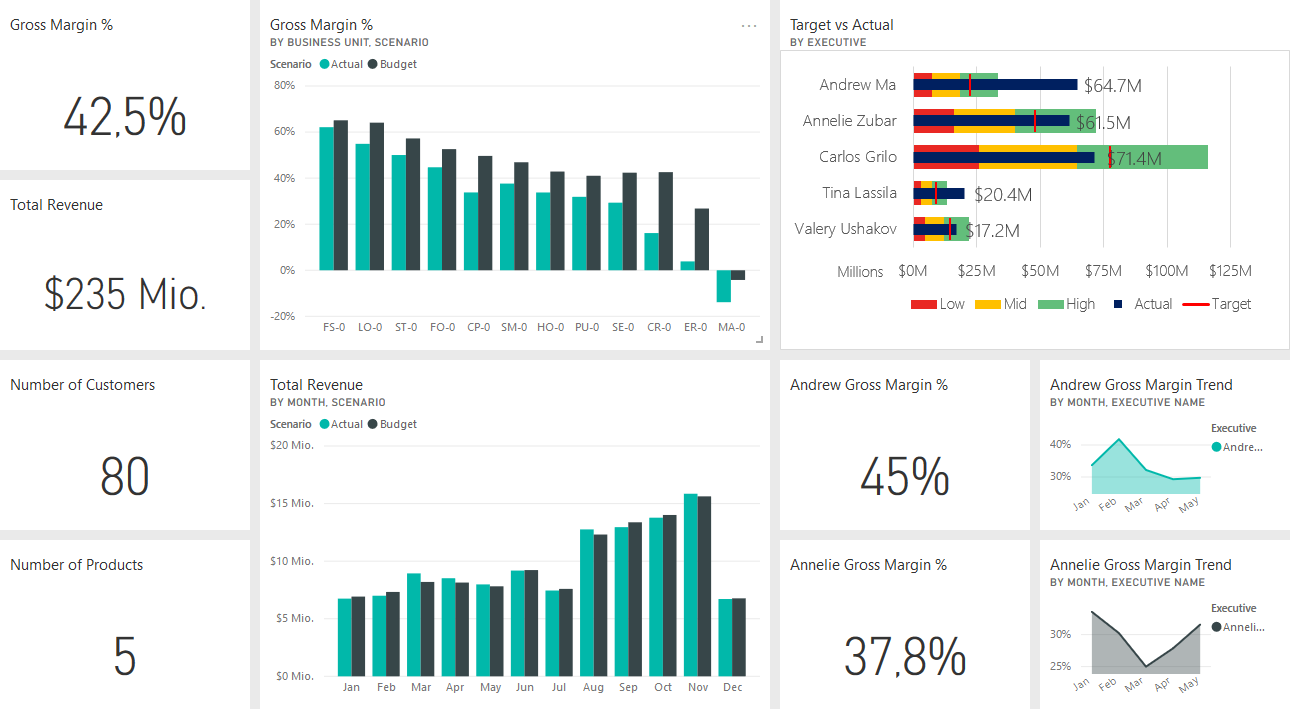
Das Dashboard wird durch den Report Designer bereitgestellt, welcher in der Regel auch die einzelnen Berichte erstellt. Bei komplexen Themen können auch durchaus mehrere Designer an einem Thema arbeiten, deren Ergebnisse letztlich übersichtlich auf dem Dashboard eingesehen werden können. In jedem Fall wird eine Pro-Lizenz von Power Business Intelligence benötigt, um ein Dashboard erstellen zu können. Die Erstellung eines solchen Dashboards ist benutzerfreundlich gestaltet und die Absprünge in die zugrundeliegenden Reports hinter den einzelnen Visuals können auch ohne Programmierkenntnisse angelegt werden.
Power BI Reports Designer
Der Report Designer kann allein oder im Team mit mehreren Personen an Berichten und Dashboards arbeiten. In der Regel gibt es einen Designer, der als Administrator fungiert und andere Kollegen seinen Arbeitsbereich einladen kann. In dem Zusammenhang können unterschiedliche Berechtigungen definiert werden, die beispielsweise das Ändern von Berichten und Dashboards oder einen reinen Lesezugriff erlauben. Gleichzeitig regeln die Berechtigungen auch den Zugriff zu der speziellen Arbeitsoberfläche der Power BI Reports. Diese wurde „Mein Arbeitsbereich” getauft und steht jedem Designer im Back-End zur Verfügung.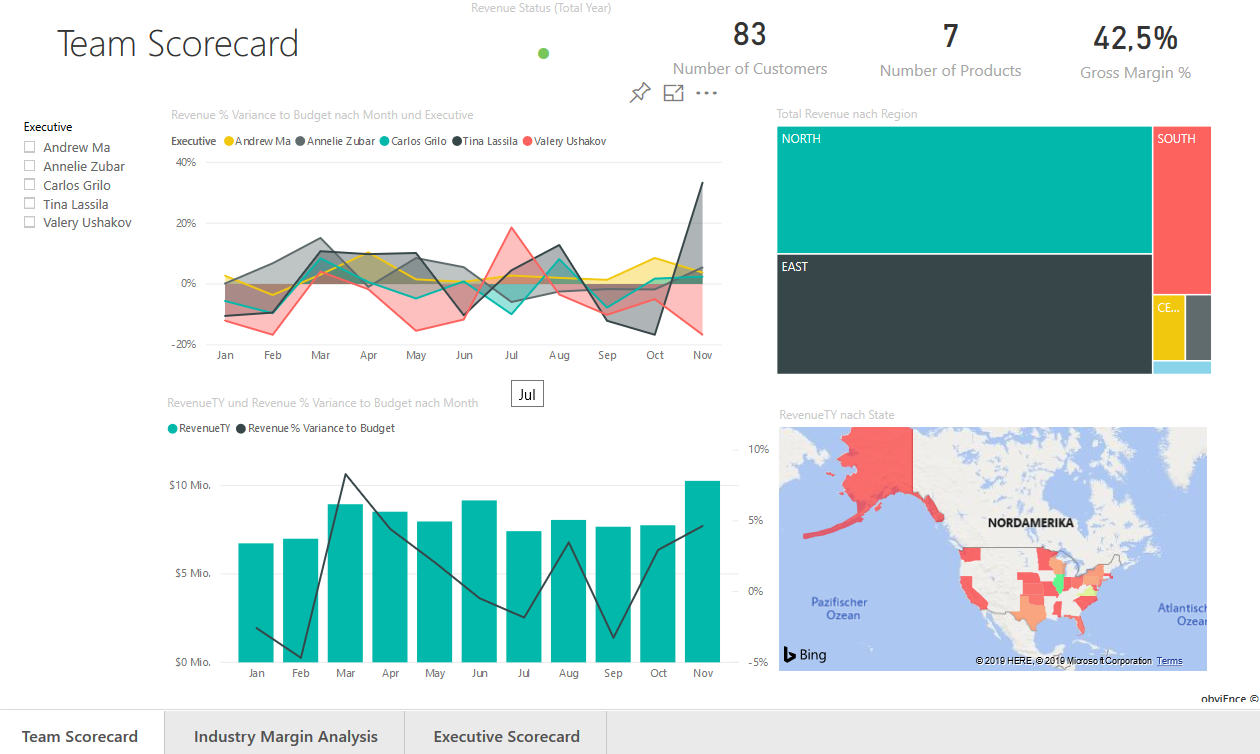
In dem Arbeitsbereich kann ein Report Designer aus verschiedenen Quellen relevante Daten extrahieren. Der aufgeräumte Arbeitsbereich führt den Anwender schnell zu den wichtigen Bereichen und ermöglicht somit ein benutzerfreundliches Handling. Standardmäßig können Datensätze aus Office-Anwendungen oder Datenbanken extrahiert werden. Eine Anbindung an Microsoft OneDrive, dem Cloud-Speicher von Microsoft, erlaubt einen unkomplizierten Zugriff auf Daten von überall auf der Welt. Insbesondere, wenn weltweit verteilte Teams an einem Report arbeiten, kann das von großem Vorteil sein.
Der Designer hat mehrere Möglichkeiten, die Daten in den Report zu importieren. So können beispielsweise im Falle eines Excel-Imports die Daten entweder aus der Datei extrahiert werden oder die Datei kann direkt in Power Business Intelligence geöffnet werden. Sind die Daten erfolgreich importiert, kann das Dataset direkt verarbeitet werden. Einfache Reiter ermöglichen den schnellen Zugriff auf Berichte und Dashboards, in denen die Daten visualisiert werden können. Im Normalfall wird ein Bericht erstellt, der durch eine oder mehrere Pages untermalt wird.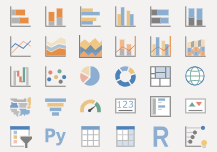
Etliche Gestaltungsmöglichkeiten erlauben die unterschiedlichsten Darstellungen der Datasets. Egal, ob Balken- oder Tortendiagramme, Graphen oder Netzpläne – für jede Art von Daten gibt es passende Visualisierungen. Wichtige Visuals oder Reports können mit Hilfe eines Stecknadel-Tools direkt an ein Dashboard übergeben werden. Eine hilfreiche Vorschau erlaubt einen Blick auf die angefertigten Reports und Dashboards, ohne diese direkt veröffentlichen zu müssen.
Power Business Intelligence
Die Power BI Reports ermöglichen einen weitaus detaillierteren Blick, als es klassische Analyse-Tools wie Excel oder PowerPoint ermöglichen können. Insbesondere die Möglichkeit, ein Themengebiet in logische Unterthemen zu unterteilen, die jeweils durch spezielle Reports abgedeckt werden, macht das Tools so interessant für Unternehmen jeder Branche.
Vor allem Unternehmen, die bereits heute auf eine Integration der Microsoft Cloud-Dienste setzen, können von dem Tools profitieren. Sämtliche Daten aus Excel-Sheets oder SQL-Datenbanken können direkt in Power Business Intelligence übertragen werden und stehen fortan als Dataset bereit. Die umfangreichen Visualisierungsmöglichkeiten bieten einen umfassenden Blick auf ein Thema mit all seinen Facetten. Die übersichtlichen Dashboards helfen insbesondere bei der schnellen Entscheidungsfindung für die gegenwärtige oder zukünftige Planung in einem Bereich.
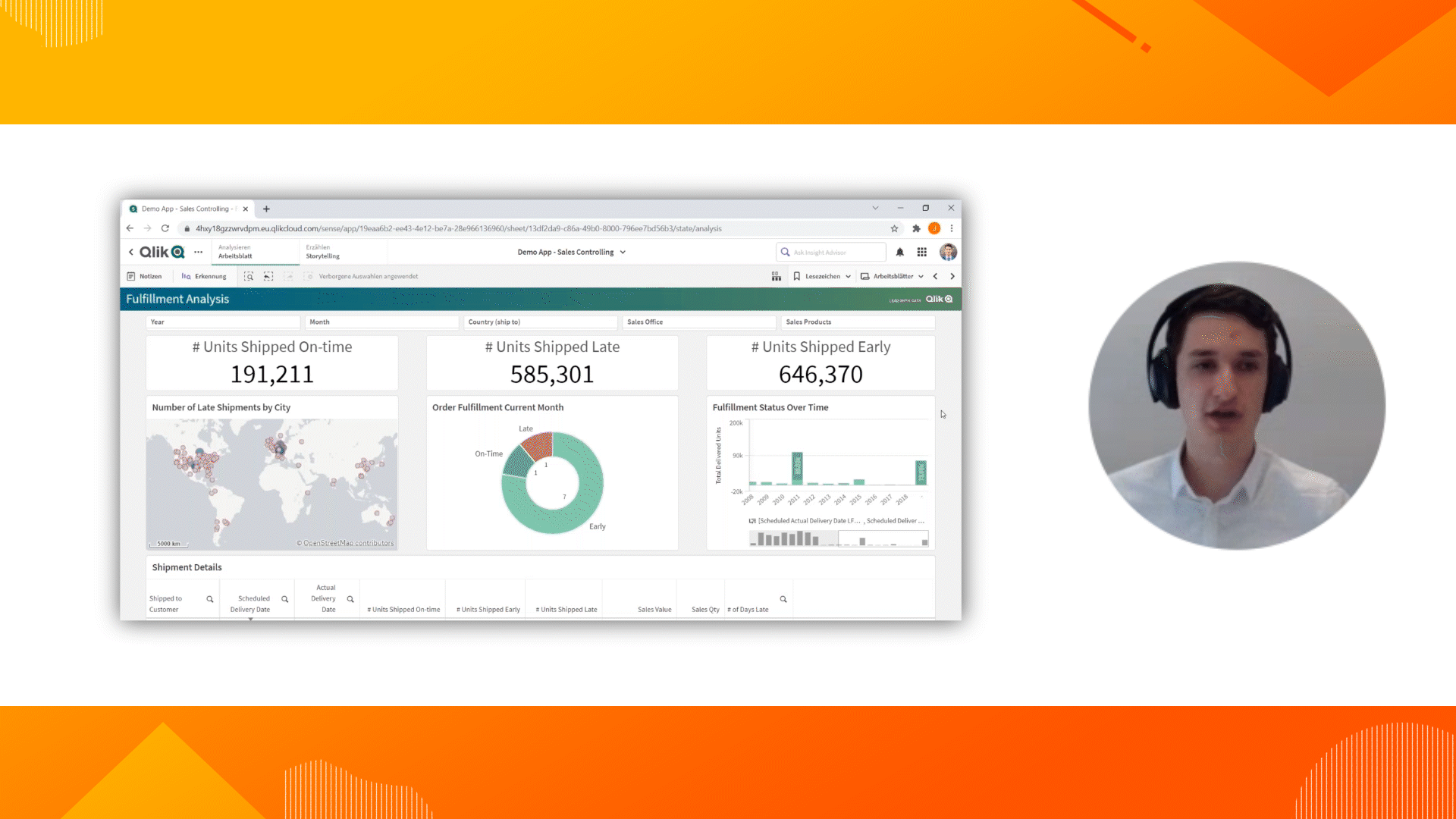
Fazit
Microsoft Power BI bietet Unternehmen durch sogenannte Reports einen Überblick über verschiedenste Unternehmensbereiche. Vor allem in Abteilungen, in denen häufig große Datenmengen zusammenkommen, hilft das Tool bei der Visualisierung dieser Daten. Im Wesentlichen besteht eine Auswertung immer aus Pages und Visuals, die in Reports oder Dashboards übertragen werden. Die Pages beschreiben in der Regel logische Teilbereiche eines Themas und die Visuals stellen die erfassten Datasets optisch dar. Relevante Visuals oder Berichte können anschließend in komprimierter Form in Dashboards zusammengefasst werden. Report Designer können die Analysen frei gestalten und auf eine breite Palette an Gestaltungsmöglichkeiten zurückgreifen.
Insbesondere Unternehmen, die bereits auf die Cloud-Dienste von Microsoft setzen, kommen in den Genuss der Vorteile von Power Business Intelligence. Die Reports sind ohne tief gehende Kenntnisse in kurzer Zeit anzufertigen und die zugrundeliegenden Daten können aus nahezu jeder erdenklichen Quelle stammen. Die Integration in die Cloud ermöglicht einen schnellen und unkomplizierten Einsatz im Unternehmensumfeld. Das Lizenzmodell des Tools und die vielen Varianten wirken jedoch auf den ersten Blick etwas verwirrend. Wichtig ist zu wissen, dass zur Gestaltung von Dashboards und Reports eine Pro-Lizenz benötigt wird.
FAQ
Was sind Power BI Reports?
Power BI Reports sind die Berichte vom Datenanalysetool Power BI. Sie bieten einen Überblick über unterschiedliche Abteilungen und visualisieren große Datenmengen, sodass sie übersichtlicher werden und vom Management nutzbar sind.
Welche Vorteile haben Power BI Reports?
Die Reports von Power BI sind sehr hilfreich für detaillierte Einblicke in Abteilungen und Geschäftsvorgänge. Insbesondere die Integration in die Cloud sorgt dabei für einen schnellen und benutzerfreundlichen Einsatz.
Wer kann mir beim Thema Power BI Reports helfen?
Wenn Sie Unterstützung zum Thema Power BI Reports benötigen, stehen Ihnen die Experten von Compamind, dem auf dieses Thema spezialisierten Team der mindsquare AG, zur Verfügung. Unsere Berater helfen Ihnen, Ihre Fragen zu beantworten, das passende Tool für Ihr Unternehmen zu finden und es optimal einzusetzen. Vereinbaren Sie gern ein unverbindliches Beratungsgespräch, um Ihre spezifischen Anforderungen zu besprechen.